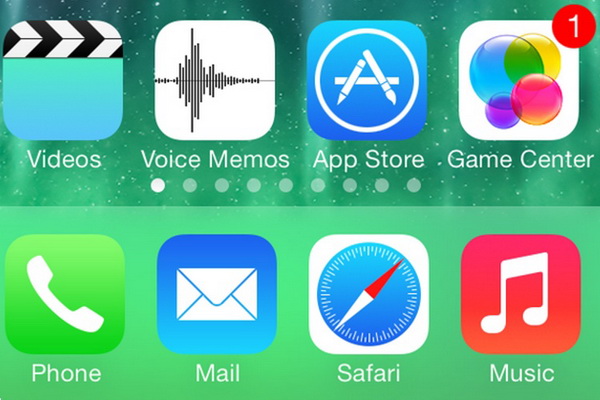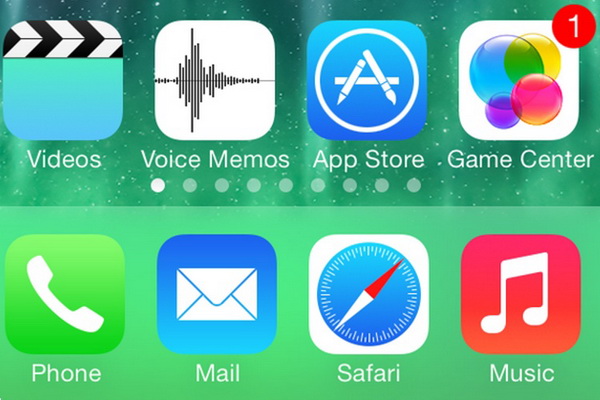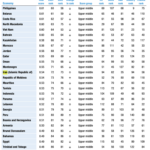چند روزی از انتشار iOS 7، آخرین نسخه از سیستم عامل همراه اپل میگذرد و از این رو هر روز شاهد نکات تازهای از این سیستم عامل نو هستیم. در این مقاله قصد داریم ۷ مورد از قابلیتهای غیر منتظره یا مخفی این سیستم عامل را بررسی کنیم.نسخه اصلی این مقاله توسط «Jason Parker»، یکی از نویسندگان ارشد وبسایت Cnet نوشته شده است و این نوشته، برگردان آن به زبان فارسی میباشد.اپل در iOS 7، دنیای جدیدی را به کاربر نشان میدهد. دنیایی که پر از ویژگیهای جدید، کاربردی و البته شگفتانگیز میباشد. در ادامه سعی دارم لیستی از موارد و قابلیتهایی را که نظر من را به خود جلب کردهاند با شما در میان بگذارم.
تغییر دادن Theme شخصی
درست است که نمیتوان تم کلی iOS 7 را تغییر داد، اما باید بگویم که کاربر میتواند به راحتی با تغییر پسزمینه، احساس خوبی نسبت به این سیستم عامل پیدا کند. با انجام این کار، پسزمینه صفحه قفل، صفحه مربوط به گرفتن شماره و صفحه وارد کردن گذر واژه دستخوش تغییر خواهند شد. ممکن است تصور کنید که انجام این کار چندان هم جذاب نیست، اگر اینگونه است، پیشنهاد میکنم چندین پسزمینه مختلف را برای نمایش انتخاب کنید. مطمئن هستم که نظرتان عوض خواهد شد. قابلیت دیگر، برای کسانی که از شدت نور زیاد آیکونها گلایه دارند، بسیار مفید خواهد بود. برای کم شدن شدت نور و رنگ آیکونها، بهتر است از تصاویر پسزمینه ثابت با شدن نور کم استفاده کنید. با انجام این کار، شدت نور و رنگ آیکونها تا حد زیادی کاهش مییابد.
مشاهده سریع موارد موجود در اپلیکیشن Calendar
شاید برای شما هم اتفاق افتاده باشد که زمانی که قصد دارید برنامههای کاری و زمانبندی کاری و شخصی خود را در اپلیکیشن Calendar مشاهده کنید، در عین ناباوری با صفحه خالی مواجه میشوید. باید بگویم که نیازی به نگران شدن نیست، زیرا تمام مواردی که در تقویم خود یادداشت کردهاید، بر روی دستگاه شما وجود دارند و اصلا حذف نشدهاند. برای مشاهده این موارد کافیست در قسمت بالای صفحه، ذرهبین را انتخاب کنید. پس از انجام این کار، تمامی مواردی که در تقویم شما وجود داشتهاند، نمایش داده خواهند شد. ممکن است این کار چندان هم جذاب نباشد، اما در حال حاضر هیچ راه دومی برای دسترسی به آنها وجود ندارد.
مخفی کردن Newsstand
اپلیکیشن Newsstand یکی از موارد جذاب iOS به شمار میرود. با استفاده از این اپلیکیشن میتوانید متن اخبار مجلات، روزنامهها و حتی وبسایتهایی که عضو آنها هستید را مطالعه نمایید. اما کاربرانی وجود دارند که شاید چندان علاقهای به این اپلیکیشن نداشته باشند. در iOS 6 این امکان وجود نداشت که Newsstand را به یک فولدر منتقل نمایید تا فضای صفحه خانه شما خالی شود، زیرا خود این اپلیکیشن، یک فولدر که شامل اطلاعات و موارد متعلق به خود بود و بر طبق فلسفه پشت iOS 6، کاربر نمیتوانست یک فولدر را داخل فولدری دیگر کپی نماید. اما خوشبختانه در iOS 7 میتوانید این اپلیکیشن را به داخل فولدر دلخواه خود منتقل نمایید تا فضای بیشتری از صفحه اصلی سیستم عامل را در اختیار داشته باشید.
بستن همزمان چندین اپلیکیشن
تا پیش از این، برای آنکه اپلیکیشنی را ببندید و از آن خارج شوید، میبایست دکمه Home را دوبار پشت سر هم فشار میدادید یا آیکون اپلیکیشن مورد نظر را به مدت طولانی لمس میکردید تا بتوانید آنرا به طور کامل ببندید. خوشبختانه انجام این عمل در iOS 7 بسیار سریعتر از قبل انجام میگیرد. برای بستن یک برنامه در این سیستم عامل، کافی است دو بار دکمه Home را فشار دهید. پس از انجام این کار، یک صفحه پیشنمایش از اپلیکیشن باز میشود که میتوانید از این طریق آنرا ببندید.
اما طی بررسی iOS 7 متوجه یک قابلیت جدید شدم. در نسخه جدید میتوانید همین کار را با استفاده کشیدن سه انگشت دست بر روی اپلیکیشن مختلف انجام دهید. این کار باعث خواهد شد تا عمل بستن اپلیکیشنها با سرعت زیادی انجام شود و همینطور منابع سیستمی بیشتری آزاد شوند تا طول عمر باتری دستگاه تا حد چشمگیری افزایش یابد.
فولدرهای نامحدود
در iOS 6 و نسخه پیش از آن، کاربران میتوانستند تا سقف حداکثر ۱۶ عدد اپلیکیشن را در داخل یک فولدر قرار دهند. این کار برای کسانی که علاقه زیادی به کار با اپلیکیشنها گوناگون ندارند، بسیار خوب و کافی بود. اما برای فردی مانند من که دائما در حال سر و کله زدن و کار کردن با اپلیکیشنهای مختلف هستم، بسیار آزاردهنده بود. برای مثال من مجبور بودم دو فولدر به نامهای Games 1 و Games 2 را در صفحه خانه خود ایجاد کنم تا اپلیکیشنهای خود را درون آنها قرار دهم.در iOS 7، میتوان تعداد بینهایت اپلیکیشن را درون فولدرها قرار داد. البته واژه بینهایت تا زمانی معنادار است که حافظه دستگاه شما پر نشده باشد.iOS 7 به صورت خودکار در هر صفحه ۹ عدد اپلیکیشن قرار میدهد و کاربر میتواند با استفاده از لیست کشویی، صفحات حاوی این اپلیکیشنها را بررسی کند.
خوانا تر کردن iOS 7
یکی از مواردی که توجه بسیاری از منتقدان را به خود جلب نموده است، مربوط میشود به مشکلات کار کردن با سیستم عامل برای افرادی که مشکلات بینایی دارند. همانطور که میدانید، iOS 7 از فونتهای ظریف و اغلب مدرن استفاده میکند که دیدن آنها برای چنین افرادی بسیار سخت و ناممکن مینماید. همچنین بسیاری از کاربران هنگام کار کردن با اپلیکیشن Calendar که پر است از رنگ سفید، با مشکل روبرو میشوند. برای بر طرف کردن این مشکل، وارد منوی تنظیمات شده، سپس General را انتخاب کنید. در این صفحه، وارد قسمت Accessibility شده و Bold Text را انتخاب کنید. همچنین میتوانید مواردی همچون Contrast را تنظیم نمایید. برای اعمال شدن این تغییرات، میبایست، دستگاه خود را مجددا راهاندازی نمایید. پس از روشن شدن مجدد گوشی، خواندن متون در دستگاهی همچون آیفون، به مراتب ساده تر از گذشته میسر میشود.
استفاده از Compass به عنوان تراز
اپلیکیشن Compass یکی از بهترین اپلیکیشنهایی است که در دستگاههای مبتنی بر iOS وجود دارد. با استفاده از این اپلیکیشن میتوانید موقعیت شمال، جنوب، شرق و غرب را به همراه زوایای گوناگون مشاهده کنید. حال اپل یک قابلیت جدید را به این اپلیکیشن اضافه نموده که دستگاه شما را به یک تراز تبدیل میکند. برای مشاهده این تراز دیجیتالی، زمانی که در صفحه اول اپلیکیشن Compass قرار دارید، انگشت خود را به سمت چپ بکشید.میتوان از این قابلیت در موارد گوناگونی همچون عکاسی نیز استفاده نمود. از این پس میتوانید هنگام عکاسی، با خیال راحت به دوستان خود بگویید که عکسی که گرفتهاید تراز است.